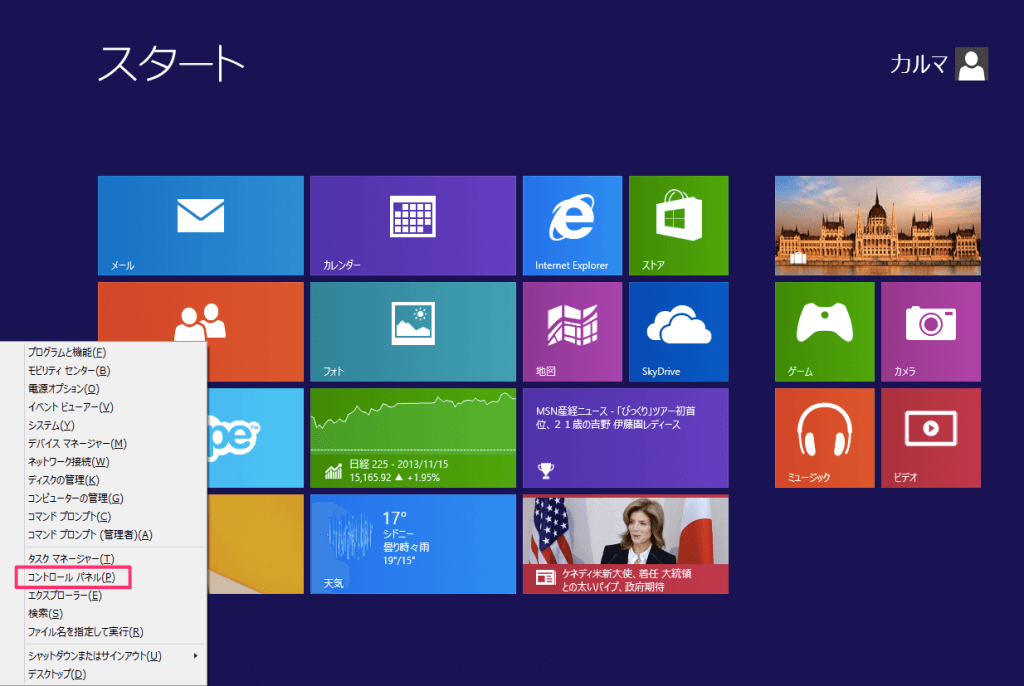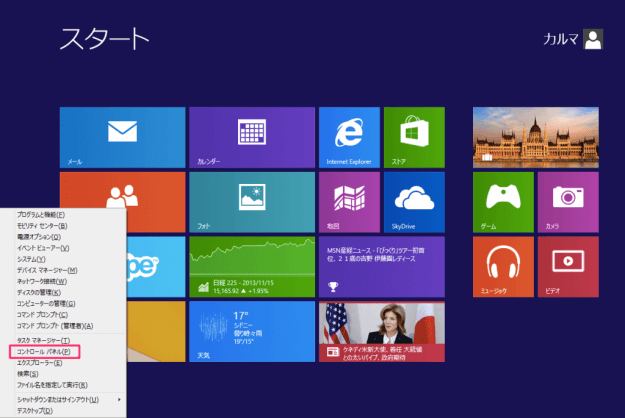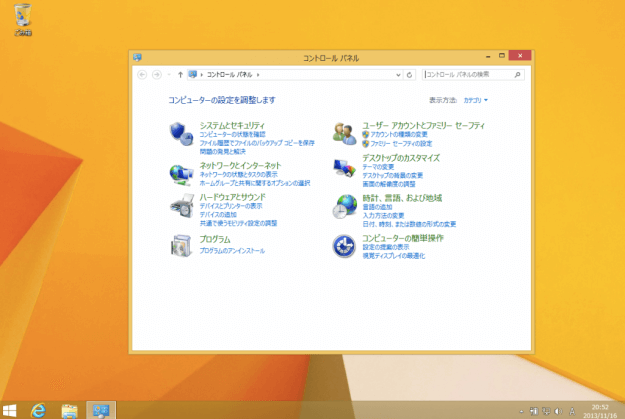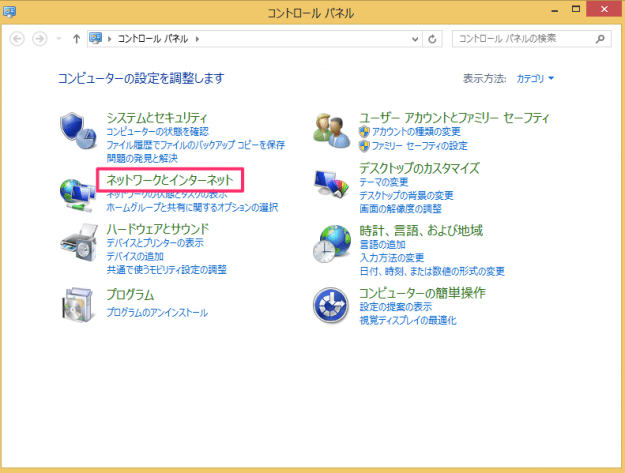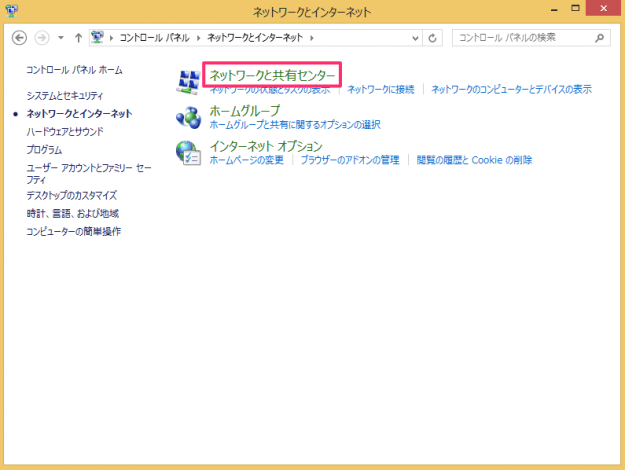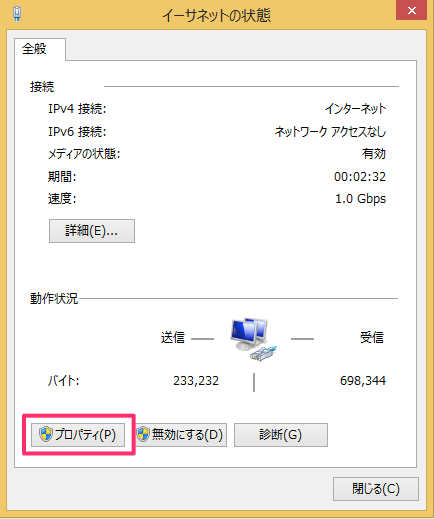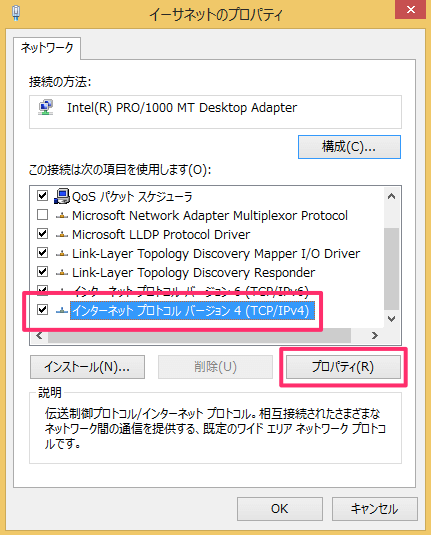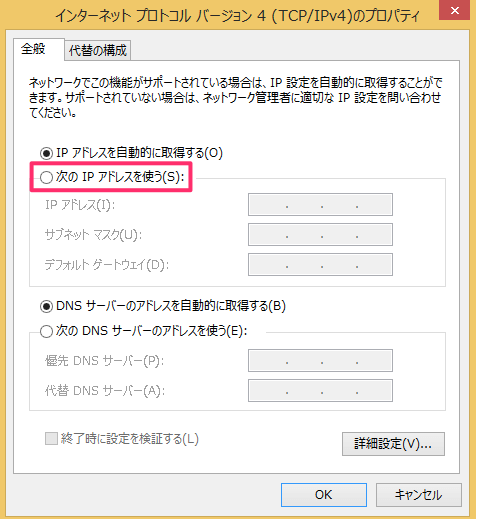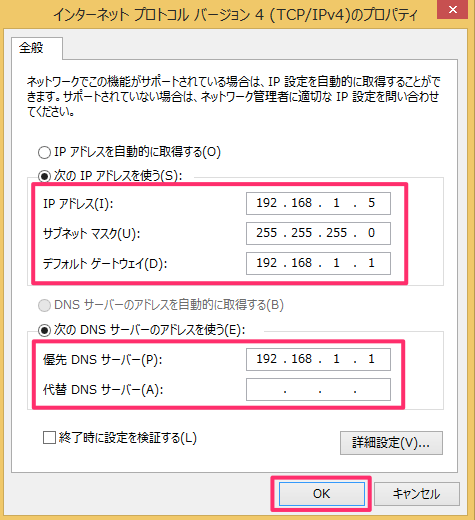Windows8でIPアドレスを固定に設定する方法を紹介します。
最近では、DHCP(Dynamic Host Configuration Protocol)が自動的に動的IPアドレスを割り当ててくれるので、IPアドレスを手動で設定しなくても、ネットワークに接続することができるようになりました。
しかし、IPアドレスが動的に変動すると困る場合があります。LAN(Local Area Network)内で、IPアドレスベースでデータ通信が必要な場合など。
そういった場合には、PCに静的なIPアドレスを設定する必要があります。ということで、ここではIPアドレス固定方法を紹介します。
静的IPアドレスの設定方法
それでは設定方法をみていきます。
Windowsへサインインし、マウスポインターを左下へもっていき右クリックするとクイックアクセスメニューが表示されます。
表示されたメニューの中から「コントロールパネル」をクリックします。
クリックするとデスクトップに移動し、コントロールパネルが表示されます。
コントロールパネルの「ネットワークとインターネット」をクリックします。
「アクティブなネットワーク表示」項目の「接続:イーサネット」をクリックします。
クリックすると「イーサネットの状態」ウィンドウが表示されるので、「プロパティ」をクリックします。
「インターネット プロトコル バージョン4(TCP/IPv4)」を選択し、「プロパティ」をクリックします。
・IPアドレス
・サブネットマスク
・デフォルトゲートウェイ
・優先DNSサーバー
・代替DNSサーバー(必要であれば)